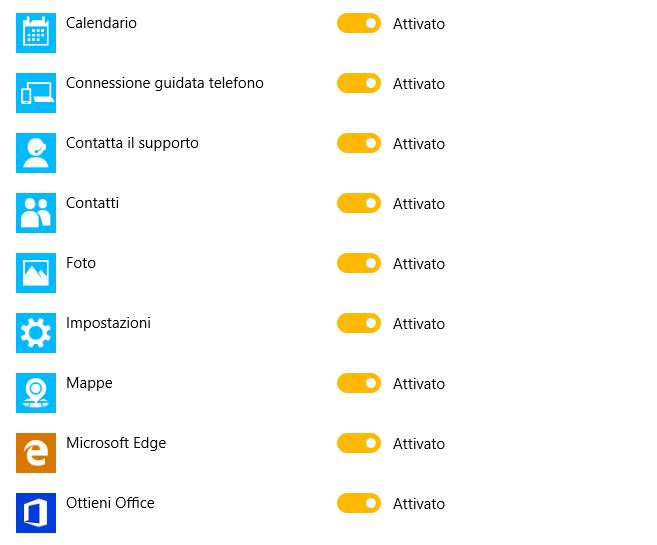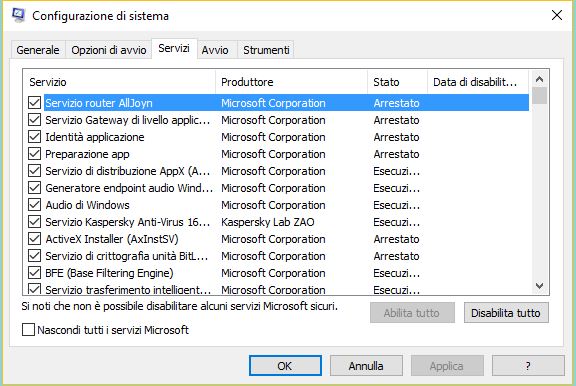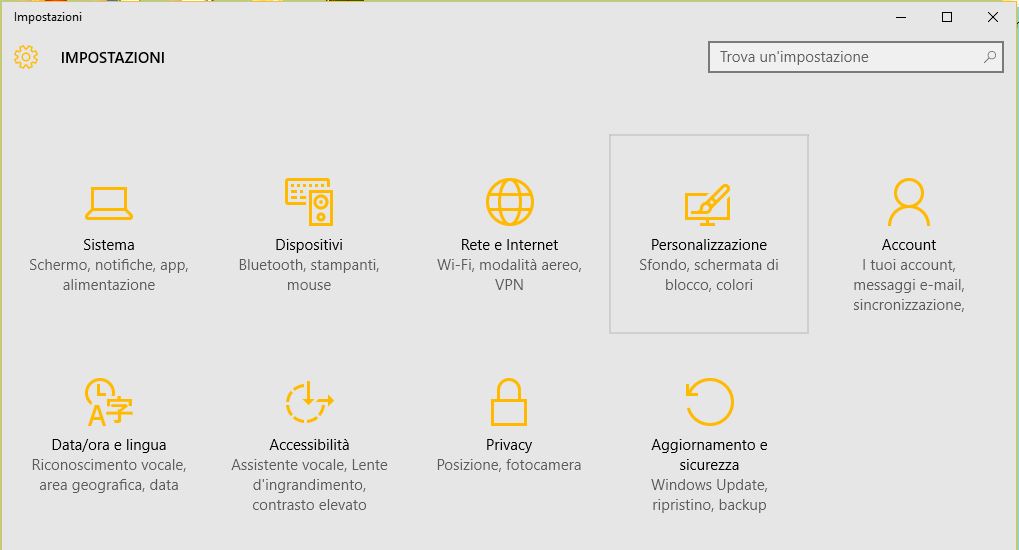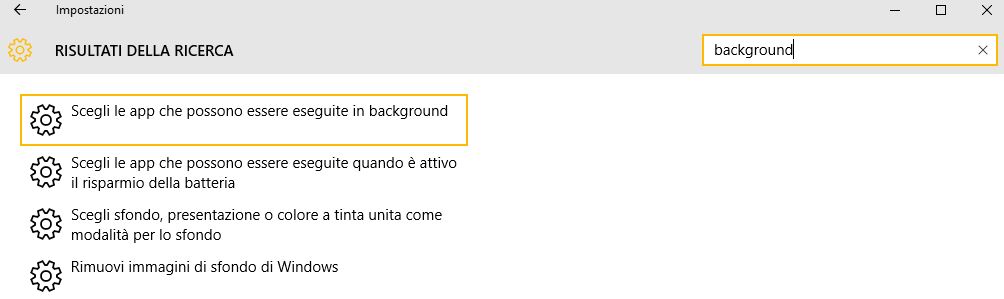Come velocizzare Windows 10 in pochi passi
Oggi nella mia guida ti illustro in modo semplice Come velocizzare Windows 10 in pochi passi.
Ti hanno regalato un computer con Windows 10 benissimo, sappi che il nuovo Sistema Operativo è creato per essere veloce, ricco di molteplici funzionalità tutte da scoprire come per esempio un ricco Store per scaricare tante Applicazioni come giochi ecc. Una particolarità di questo Sistema da evidenziare è che se montato su un PC con poche prestazioni e non molto recente, il nuovo Sistema migliora la macchina in velocità, lo rende molto fluido, sicuro e affidabile. Se lo desideri puoi apportare alcune migliorie per ottenere un avvio ancora più rapido e migliorare le prestazioni. Segui guida.
Come aumentare la velocità di Windows 10.
In allegato segui anche – Come velocizzare Windows 10.
Step 1 – Fase uno.
Disattiviamo alcuni Servizi per velocizzare la fase di avvio.
1 -Recati nel box di ricerca e digita Configurazione di Sistema o se preferisci msconfig.
2 -Accedi alla scheda Servizi.
3 -Inserisci la spunta su – Nascondi tutti i servizi Microsoft e disattiva i Servizi dei programmi che non servono. Applica.
Disabiliti i seguenti servizi.
Come velocizzare Windows 10 in pochi passi
Step 2 – Fase due.
Adesso sempre per migliorare le prestazioni e per rendere più fluido il Sistema andiamo a Disattivare le APP in Background.
Molte possono essere anche disinstallate ma non lo consiglio. Quindi seguimi e ti illustro come disattivarle.
Recati su Impostazioni, seleziona Privacy, infine APP in Background e disattiva quelle che non ti occorrono.
Step 3 –
Se non le visualizzi come descritto sopra, non scoraggiarti digita semplicemente in alto nella schermata Impostazioni nella apposita casella di ricerca Background.
Step 4 –
Ora disattiva le APP che non utilizzi.
Se desideri assistenza recati alla nostra pagina dedicata Contatti